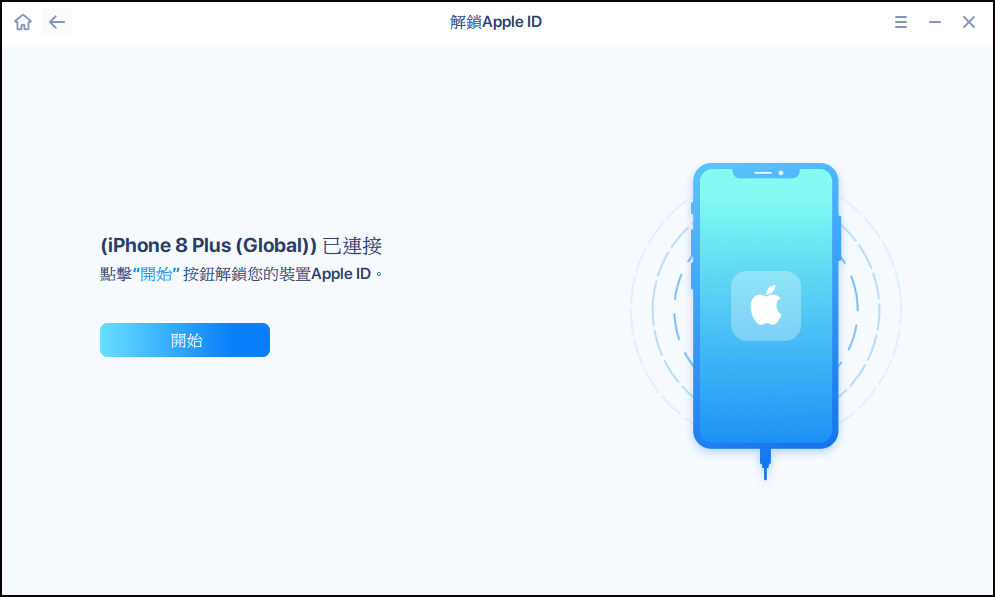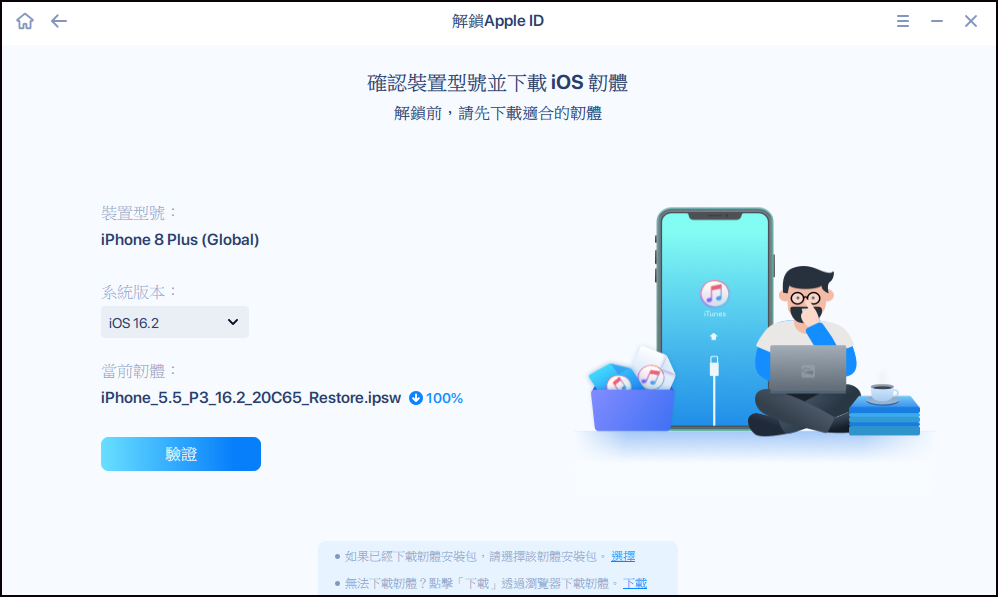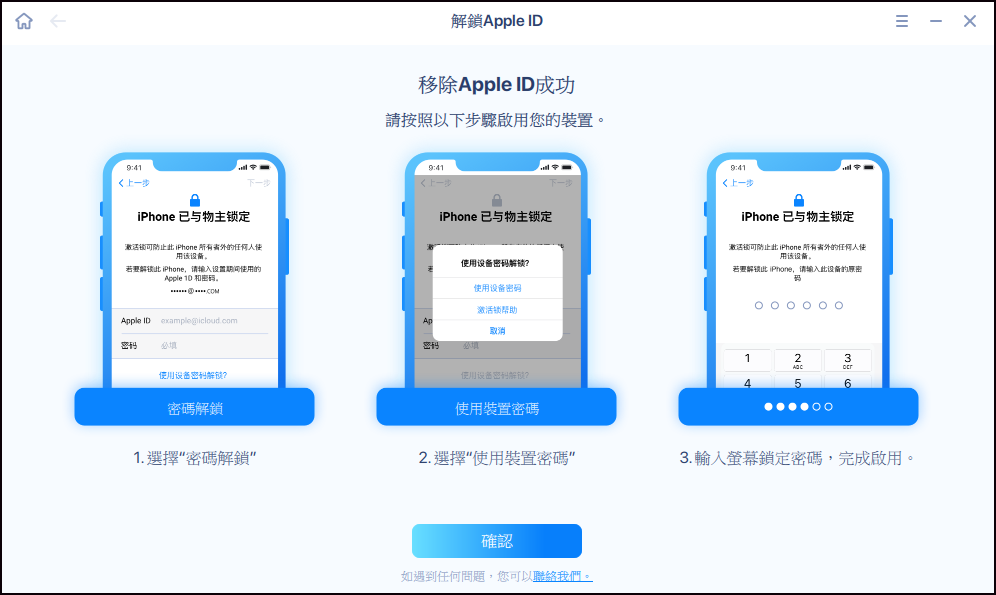試用免費軟體!
訂閱我們的電子報,隨時獲取 EaseUS 最新消息和獨家優惠。如果不再需要,您可以隨時免費取消訂閱。我們重視您的隱私。
問:「沒有前任主人的 iPad 啟用鎖定如何解除?」
答:「如果這是您從別人那裡買來的二手裝置,最好的辦法就是聯繫以前的擁有者,從他們的帳戶中刪除你的裝置。如果您由於種種因素無法聯繫到原機主,如何解除尋找我的 iPhone 啟用鎖定?」
如果是這種情況,您可以嘗試這些解決方案。
如果您正在尋找一種可靠、快速且簡單的方法來繞過「尋找我的 iPad」啟用鎖定,那麼 EaseUS MobiUnlock 是一個很好的選擇。EaseUS MobiUnlock 是最好的 iPhone 解鎖工具之一,可以解除各種 iPhone 鎖定,包含螢幕鎖定、Apple ID、螢幕使用時間、iTunes 備份加密等。
該程序式幫助數百萬用戶繞過尋找啟用鎖定並移除 iCloud 帳戶。以下是它如此受歡迎的原因:
下面讓我們看看這款 iPhone 解鎖器是如何繞過 iPad「尋找」 啟用鎖定的。
注意:在繼續執行這些步驟之前,請確保您可以解鎖您的裝置以信任此電腦。
步驟 1. 在您的電腦上開啟 EaseUS MobiUnlock 並連接您的 iPhone 或 iPad。從主畫面中選擇「解鎖 Apple ID」。
步驟 2. 然後,我們的程式將開始辨識您的裝置。偵測到您的裝置後,點擊「開始」繼續。之後,您需要下載韌體。韌體準備就緒後,點擊「立即解鎖」。
步驟 3. 軟體將彈出一個警告視窗,讓您備份您的裝置並確認解鎖程序,按照它的要求進行操作。
步驟 4. 然後,EaseUS MobiUnlock 將開始移除 iCloud 啟用鎖定。 幾秒鐘後,您的 iCloud 啟用鎖定將被成功刪除。
如果您在網路上搜尋過「iCloud 啟用移除」,您會在找到許多 iCloud 移除服務。他們聲稱可以繞過您裝置的任何鎖定,包含啟用鎖定。然而,他們中只有少數工具能像他們聲稱的那樣在現實中做到。他們想要的是欺騙您點擊他們的廣告。
大多數此類服務都聲稱他們可以無障礙地為您繞過啟用鎖定,但很少有人像他們聲稱的那樣。相反,他們的真正目的是欺騙您點擊他們的廣告,這些廣告可能包含會損壞您的電腦的病毒。
此外,這些服務中的大部分都是收費的,它們將向您收取 40 美金或更多費用以繞過啟用鎖定。
讓我們以這個 UnlockDoctor.net 為例,看看它是如何移除您的「尋找我的 iPad」啟用鎖定的。
步驟 1. 使用以下任一方法查找您的 IMEI 碼。
步驟 2. 前往 UnlockDoctor.net,然後選擇「Check iPhone IMEI」。
步驟 3. 依照螢幕上的說明解鎖您的裝置。
步驟 4. 在最後一頁,完成付款。然後,您需要等待 3-4 天才能完成解鎖程序。
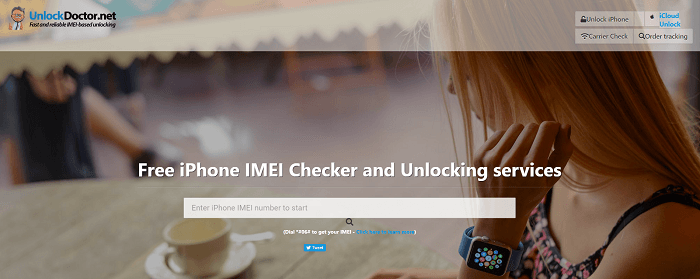
注意:在採用任何此類服務之前,請在付款前選擇可靠的服務。
繞過啟用鎖定的另一種方法是操縱 DNS 伺服器,即將 iPhone 的啟用路徑從 Apple 伺服器轉移到某些第三方 iCloud 繞過伺服器。但是 iCloud DNS 繞過也有一些缺點:
以下是繞過 iCloud 啟用鎖定的步驟:
步驟 1. 打開裝置,選擇語言、國家。
步驟 2. 點擊「執行」進入 Wi-Fi 設定,點擊靠近您的 WiFi 網路的「i」,這將帶來一個包含詳細 WiFi 資訊的新畫面。
步驟 3. 輕觸「設定 DNS」按鈕進入詳細的 DNS 頁面。
步驟 4. 選擇畫面頂部的「手動」,然後在輸入文字中輸入以下 DNS 伺服器。選擇適用於您所在地區的正確選項。
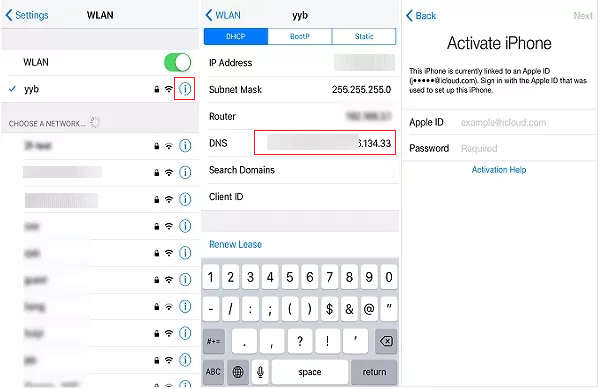
一般來說,這是解除「查找」啟用鎖定最直接的方法。如果可以的話,您可以聯繫裝置的前任主人,請他們遠端執行以下步驟來繞過啟用鎖定。移除啟用鎖定後,您可以使用自己的 Apple ID 登入。
步驟 1. 前往 iCloud.com 並使用您的 Apple ID 和密碼登入。
步驟 2. 主畫面中清除「尋找」App。輕觸「所有裝置」選擇您要移除的裝置。
步驟 3. 輕觸「移除」 iPhone/iPad 並確認您的選擇。
步驟 4. 然後,輕觸「移除此帳戶」。
步驟 5. 之後,您可以重新啟動裝置並設定裝置。
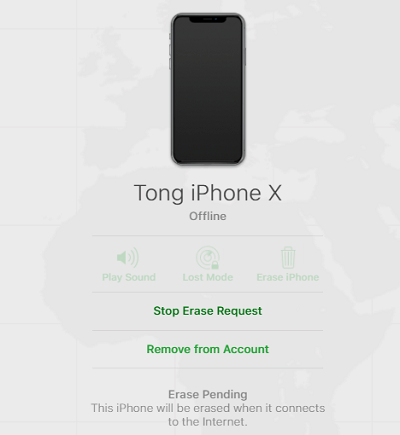
如果您無法聯繫到裝置的前擁有者,或者他們不想幫助您移除啟用鎖定,那麼您可以嘗試其他方法。
如果這些方法都無法幫助您移除「尋找」啟用鎖定,您可以聯繫 Apple 支援、前往 Apple Store 或致電讓他們幫助您移除裝置上的「尋找」iCloud 啟用鎖定。但這需要您證明這個裝置是您的。
不幸的是,如果您購買了 iCloud 鎖定裝置,您可以嘗試輕鬆在 iPhone 或 iPad 上移除 iCloud 啟用鎖定。在這些選項中,EaseUS MobiUnlock 是最直接實用的繞過 iCloud 啟用鎖定辦法,所以不要猶豫,試試吧!
相關文章 - 更多指導使用 EaseUS MobiUnlock 軟體文章
【免費教學】修復 iPhone 白蘋果一直閃,只要 3 分鐘!
![]() Harrison/2023-08-31
Harrison/2023-08-31
![]() Agnes/2024-07-19
Agnes/2024-07-19
![]() Gina/2024-07-19
Gina/2024-07-19
![]() Harrison/2024-07-19
Harrison/2024-07-19
選擇你所在的位置